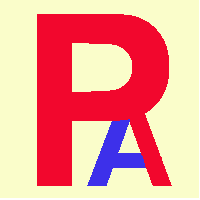 回答
回答
質問・要求項目に対して、回答を行います。
回答は、質問・要求項目に回答ユーザリストから選択されたユーザのみが
回答する権限を持ちます。
回答を行うには、回答する質問・要求の回答・確認ユーザを選択します。
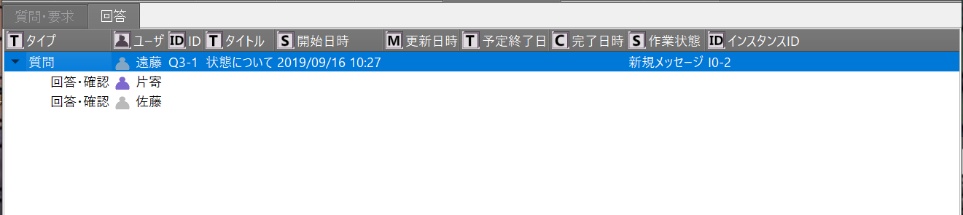
ここでは、ユーザ名:遠藤が、2人への回答を要求しています(片寄、佐藤)。
回答できるのは、自ユーザに対してです。
自ユーザは、回答・確認のアイコンが ![]() (紫色)のユーザです。
(紫色)のユーザです。
ここでは、回答・確認 ![]() 片寄です。
片寄です。
回答を行うには、 回答・確認 ![]() 片寄をクリックします。
片寄をクリックします。
メニューの質問・要求・回答をクリックして新規回答をクリックするか、
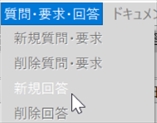
回答・確認 ![]() 片寄 項目表示画面を右クリックして、新規回答をクリックします。
片寄 項目表示画面を右クリックして、新規回答をクリックします。

新規回答画面が表示されます。
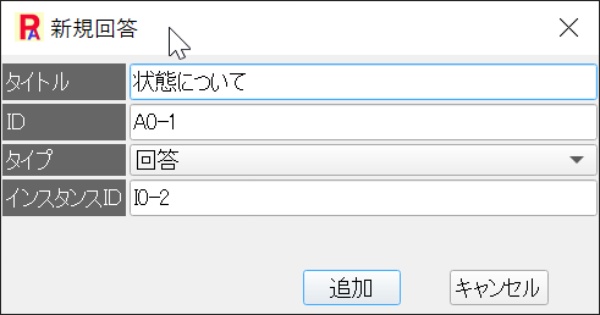
タイトル:
質問・要求のタイトル
ID:
回答・確認ID (Ax-y)(x:ユーザの管理番号 y:連番)
タイプ:
回答か確認を選択します。コンボボックスの![]() をクリックして選択します。
をクリックして選択します。
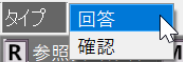
インスタンスID:
質問・要求するインスタンスID (Ix-y)(x:ユーザの管理番号 y:連番)
追加ボタンをクリックします。
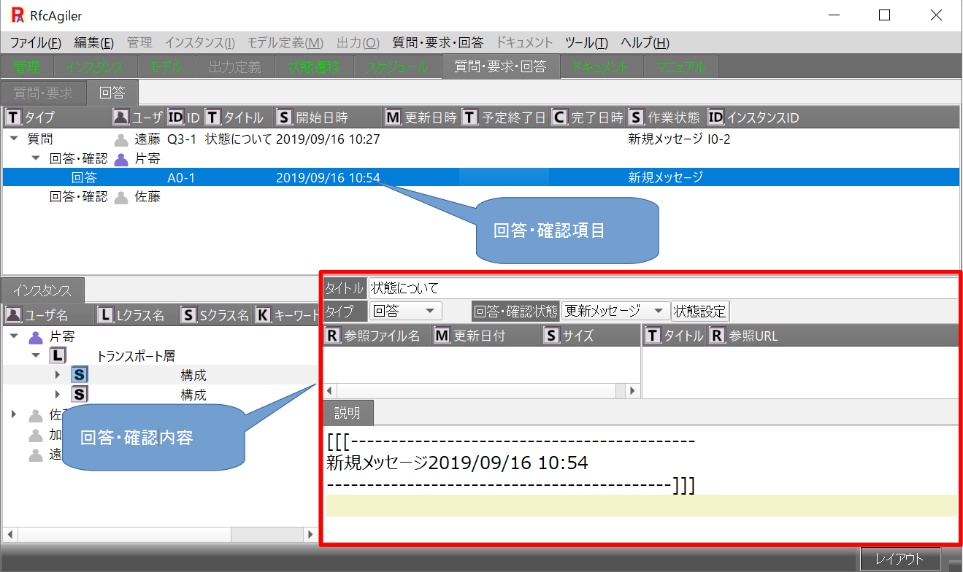
【回答・確認項目】
タイプ:
回答か要求の表示
ID:
回答・確認ID (Ax-y)(x:ユーザの管理番号 y:連番)
開始日時:
質問・要求設定時刻
更新日時:
回答・確認状態を更新メッセージにして状態設定ボタンを押して更新メッセージにした時刻
完了日時:
質問・要求状態を完了にして状態設定ボタンを押して完了にした時刻
作業状態:
初期状態は、新規メッセージです。
質問・要求状態のコンボボックスで設定した内容で状態設定ボタンをクリックする
作業状態が変更されます。
【回答・確認内容】
タイトル:
質問・要求のタイトル名を表示します。編集は出来ません。
タイプ:
タイプを変更したい場合、コンボボックスの![]() をクリックして選択します。
をクリックして選択します。
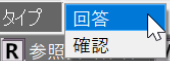
選択すると、回答・確認項目に反映されます。
回答・確認状態:
作業状態を変更したい場合に、コンボボックスの![]() をクリックして選択します。
をクリックして選択します。

状態設定:
確認・要求状態で作業状態を設定したら、状態設定ボタンをクリックして設定します。
更新メッセージでクリックした場合:
新たな質問・要求が生じた場合や、回答・確認に不明点があった内容を設定する時に
更新メッセージ状態に変更します。
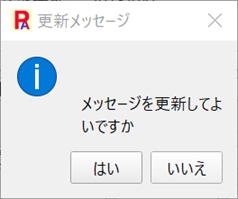
はいをクリックします。
回答・確認項目の更新日時の設定と作業状態が更新メッセージになります。
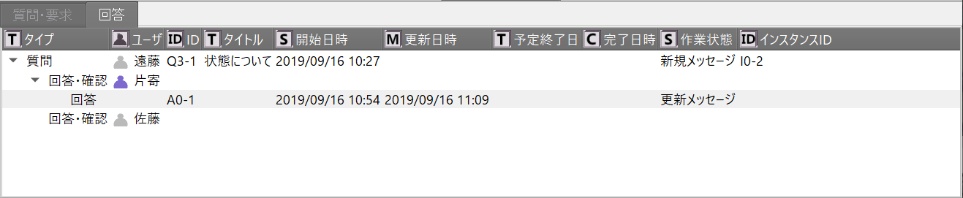
また、回答・確認内容の状態設定は更新メッセージで説明に更新メッセージヘッダが
設定されます。
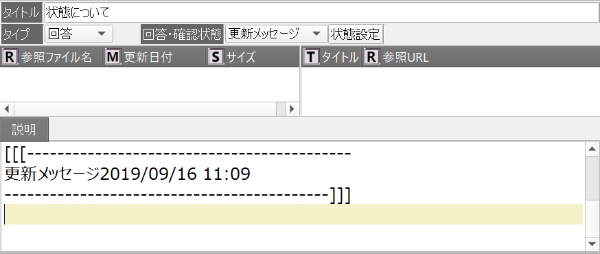
処理中でクリックした場合:
新たな質問・要求が生じた場合や、回答・確認に不明点があった場合に、
処理中に変更します。

はいをクリックします。
回答・確認項目の作業状態が処理中になります。

また、質問・要求内容の状態設定は処理中になります。
![]()
中止でクリックした場合:
処理の中断をする時に、中止に変更します。
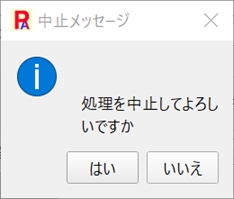
はいをクリックします。
回答・確認項目の完了日時の設定と作業状態が中止になります。

また、回答・確認内容の状態設定は中止で説明に中止メッセージヘッダが設定されます。
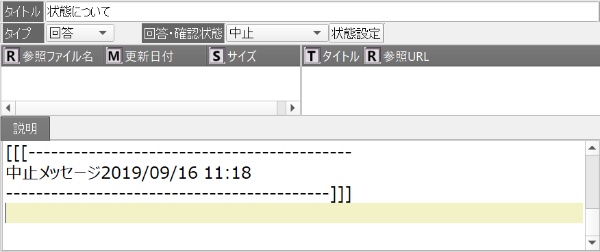
完了でクリックした場合:
質問・要求が完了したら、回答側も完了に変更します。
(質問側も回答側も完了状態にする)
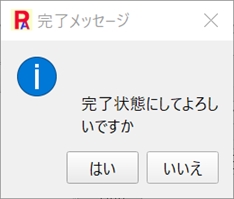
はいをクリックします。
回答・確認項目の完了日時の設定と作業状態が完了になります。

また、回答・確認内容の状態設定は完了で説明に完了メッセージヘッダが設定されます。
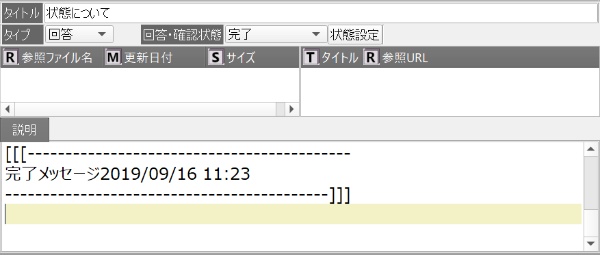
参照ファイル(追加、削除、参照),参照URL:

質問に関して、参照するファイルや参照するURLがある場合に設定します。
インスタンスの質問・要求・回答の参照ファイルの追加、削除、参照、
およびURLの追加、削除、参照処理は、
「13. モデルとインスタンスの参照ファイルとURL参照」を参照してください。
説明:
回答・確認を作成した時は、新規メッセージヘッダが表示されます。
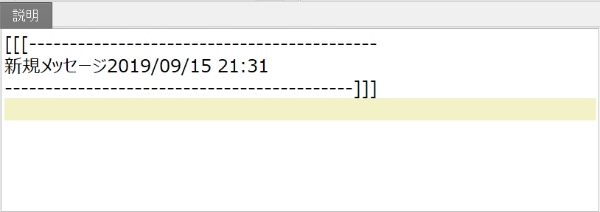
回答・確認内容を記述するか、参照ファイルがある場合、その概要を記述します。
状態設定ボタンで設定が変わったばあについては、上記状態設定を参照してください。
【回答・確認の削除】
削除したい回答・確認の項目を選択します。
回答・確認削除は、メニューの質問・要求・回答をクリックして削除回答をクリックするか、
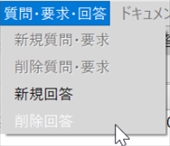
削除する回答・確認の項目を右クリックして、削除回答をクリックします
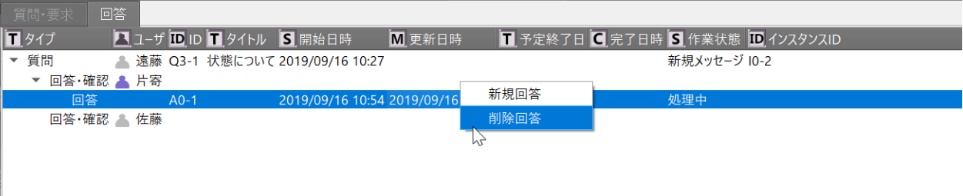
削除質問・要求画面が表示されます。
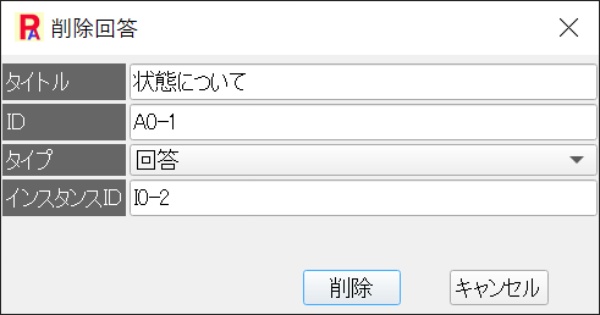
削除ボタンをクリックすると確認画面が表示されます。
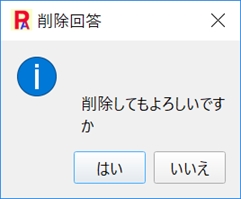
はいをクリックすると削除されます。
